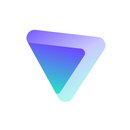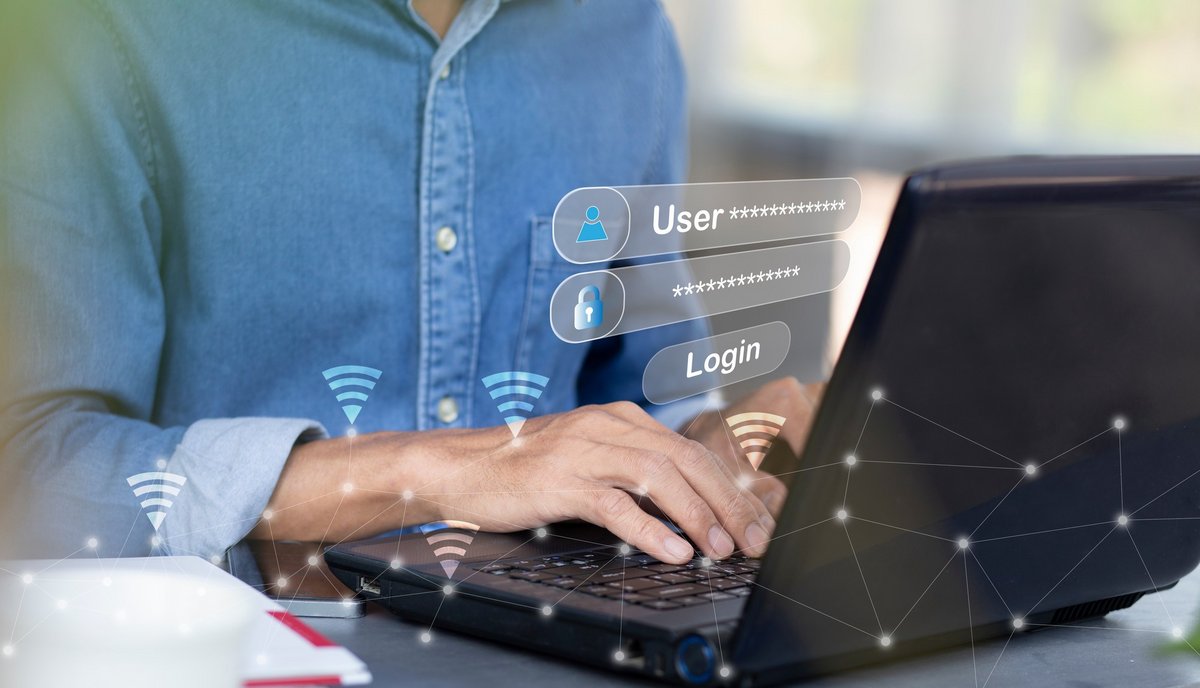
Un réseau Wi-Fi sécurisé doit toujours être protégé par un mot de passe. Mais où le trouver ? Quid des réseaux public ? Et comment renforcer l’efficacité avec un VPN ?
Qu’il s’agisse de prévenir les intrusions non autorisées ou de se reconnecter à un réseau oublié, savoir où trouver sa clé réseau est indispensable. La rédaction vous explique, à l’aide de différentes méthodes, comment retrouver vos mots de passe Wi-Fi, les changer si nécessaire, et renforcer la sécurité de votre réseau sans fil. Que vous soyez sur Windows, macOS, Android ou iOS, vous trouverez ici des astuces pratiques adaptées à votre système d'exploitation.
Qu’est-ce qu’un mot de passe Wi-Fi ?
Il s’agit tout simplement de la clé de sécurité qui protège l’accès au Wi-Fi. Vous l’aurez remarqué, tous les réseaux sans fil ne sont pas accessibles librement. Bien que la plupart des hotspots publics gratuits vous autorisent à utiliser la connexion sans identification, ce n’est pas le cas des points d’accès privés, qu’ils soient domestiques, universitaires ou d’entreprises. Pour vous y connecter, il vous faudra en connaître la clé de sécurité, autrement dit le mot de passe.
À quoi sert un mot de passe Wi-Fi ?
Avec sa suite de caractères interminable, le mot de passe Wi-Fi n’est pas simplement là pour vous compliquer la vie, ni muscler votre mémoire de travail. Il s’agit d’une mesure de sécurité indispensable pour empêcher n’importe qui de se connecter à un réseau privé sans autorisation. On pense aux hackers, bien sûr, mais également aux voisins un peu trop fieffés qui profiteraient d’une connexion ouverte et gratuite pour éviter de payer un abonnement Internet. Dans un cas comme dans l’autre, les conséquences pourraient avoir une incidence sérieuse sur vos données personnelles (accès malveillant au trafic) et votre expérience d’utilisation (ralentissements de la connexion).
Types de clés WI-FI et protocoles de communication
En fonction de la configuration par défaut de votre routeur, il existe plusieurs échelles de protection de clés réseaux : WEP, WPA, WAP2, WPA3. Ces acronymes correspondent à des protocoles standardisés élaborés par la Wi-Fi Alliance, garantissant un niveau de sécurité plus ou moins élevé pour les appareils connectés à Internet via un réseau sans fil. Tous implémentent des technologies de chiffrement des données de trafic et d’authentification utilisateur.
Avant d’entrer dans le détail, une analogie peut vous aider à mieux comprendre l’articulation entre le protocole réseau et la clé réseau. Prenons l’exemple d’une porte cadenassée, et de la clé qui l’ouvre. Le verrou de la porte empêche l’accès à ce qui se trouve derrière, au même titre que les protocoles susmentionnés. Pour l’ouvrir, il vous faut la bonne clé – le mot de passe.
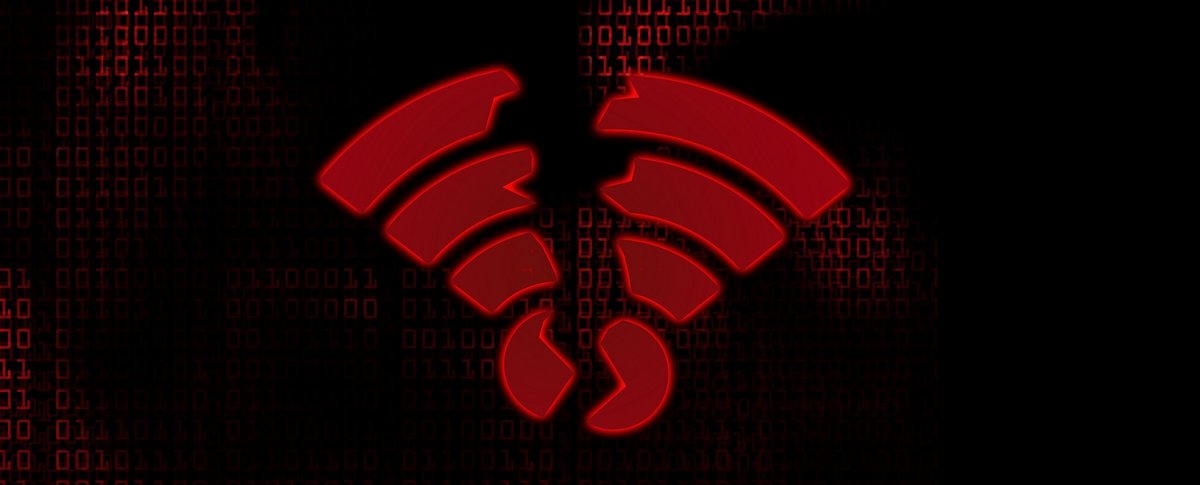
WEP est la première norme à avoir été développée (1997) et aujourd’hui considérée comme obsolète. Craquée à plusieurs reprises, elle pourrait être représentée par un simple loquet qu’il suffit de faire glisser pour ouvrir la porte.
WPA est un peu plus récent (2003), et introduit les méthodes de chiffrement TKIP. C’est un peu mieux, mais pas suffisant au regard des avancées technologiques actuelles. On pourrait le comparer à un verrou ouvrable à l’aide d’une petite clé, que l’on pourrait faire sauter sans trop d'effort.
WPA2 (2004) introduit les méthodes de chiffrement AES grâce à CCMP-128, nettement plus solide que TKIP. Il s’agit du protocole le plus répandu sur les routeurs commercialisés entre 2004 et 2019. Bien qu’il ait été vulnérable aux attaques KRACK, il a été patché et reste conseillé en lieu et place de WEP et WPA. Pour reprendre notre exemple, WPA2 serait l’équivalent d’une serrure trois points que l’on déverrouille à l’aide d’une clé sur numéro.
WPA3 (2018) est la norme Wi-Fi la plus récente et la plus sécurisée. Elle chiffre individuellement les données, crée un handshake fiable et résiste mieux aux attaques par force brute puisque CCMP-128 a laissé sa place à GCMP-256. Si WPA3 était un verrou, il serait une serrure cinq points associée à une clé brevetée. La plupart des routeurs actuels proposent un mode de compatibilité WPA2/WPA3 permettant aux appareils anciens et récents de profiter de la protection la mieux adaptée en fonction des normes qu’ils peuvent prendre en charge.
Où trouver son mot de passe Wi-Fi ?
Votre clé réseau se trouve sur votre box Internet. Si l’étiquette est illisible, peut-être avez-vous conservé la boîte de votre équipement, sur laquelle figure aussi le mot de passe défini par votre FAI.
Si vous n’arrivez toujours pas à mettre la main dessus, vous pouvez le trouver sur les appareils déjà connectés au réseau :
- Sur Windows 11, rendez-vous dans les Paramètres > Réseau et Internet > Wi-Fi > Propriétés de *nom de votre box* > Afficher une clé de sécurité Wi-Fi > Affichage.
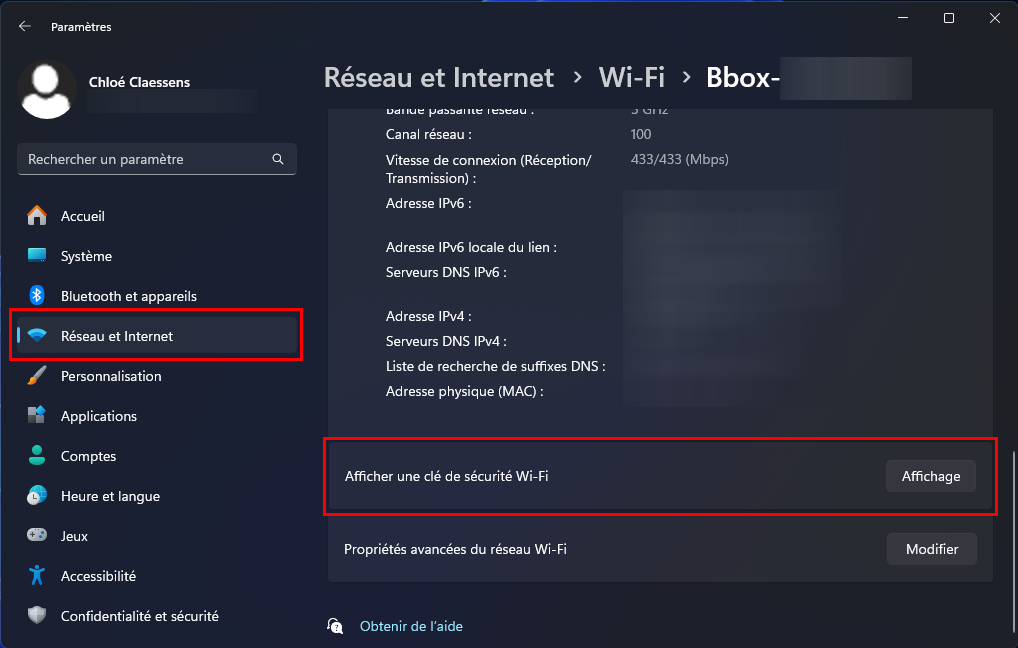
- Sur macOS Ventura et versions ultérieures, accédez au menu Pomme > Réglages système > Réseau > Wi-Fi > Avancé. Repérez le nom de votre Wi-Fi, sélectionnez Plus > Copier le mot de passe. Collez-le dans n’importe quel éditeur de texte pour le faire apparaître en clair.
- Sur Android 13 et versions ultérieures, déroulez la zone de notifications pour accéder aux modules d’accès rapides. Sélectionnez Internet et tapotez la roue crantée en face du nom de votre Wi-Fi. Choisissez Partager, confirmez votre identité par lecture d’empreinte ou saisie du code PIN. Votre mot de passe Wi-Fi apparaît en clair, sous le QR code.
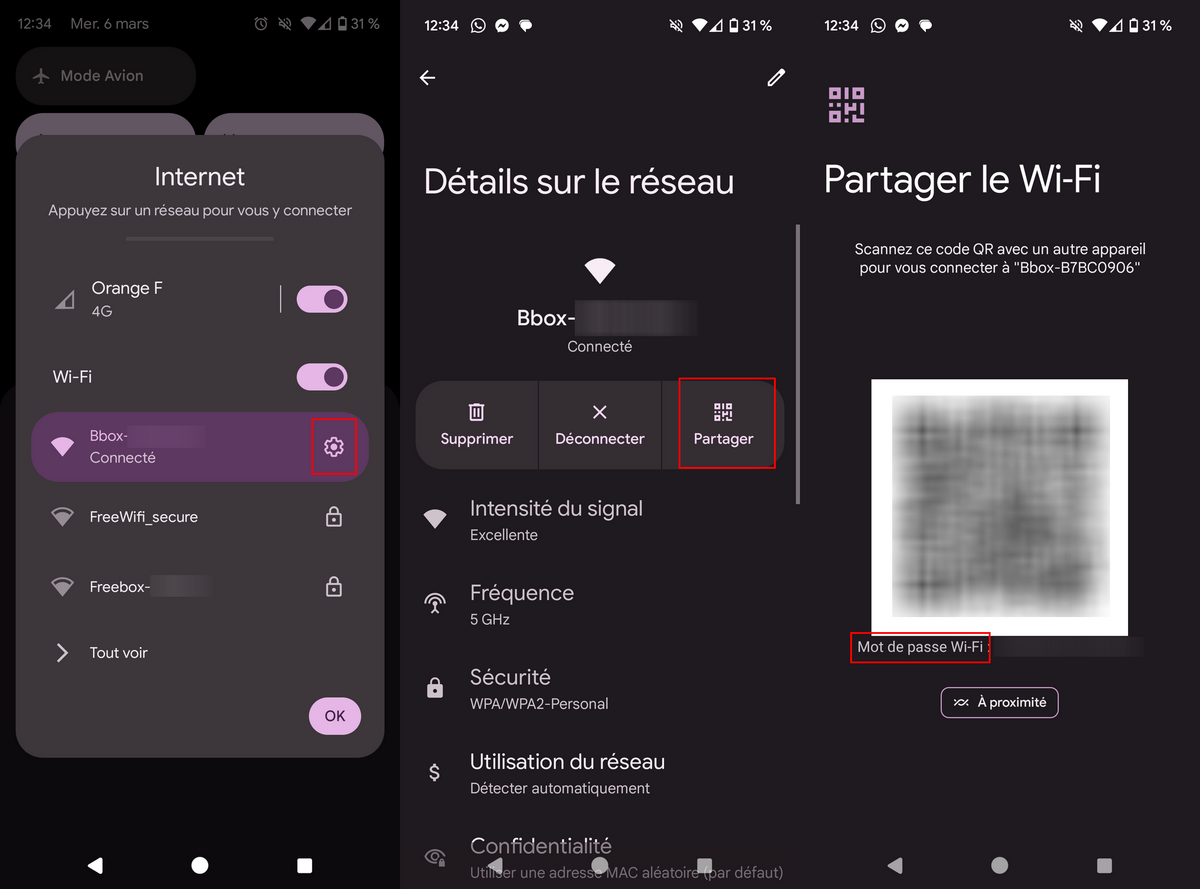
- Sur iOS 17 et versions ultérieures, ouvrez l’application Réglages > Wi-Fi. Repérez le nom de votre réseau et sélectionnez l’icône d’informations. Touchez Mot de passe et confirmez votre identité à l’aide de votre code d’accès, Face ID ou Touch ID.
Faut-il le changer son mot de passe Wi-Fi par défaut ?
Alors qu’il était conseillé de modifier régulièrement ses mots de passe, les recommandations de la CNIL ont changé. Aujourd’hui, mieux vaut ne pas toucher à ses identifiants tant qu’ils n’ont pas été compromis. C’est d’autant plus vrai avec les clés de sécurité Wi-Fi que les opérateurs télécoms configurent par défaut, souvent très complexes.
En revanche, si vous pensez que votre mot de passe a été piraté, un renouvellement est nécessaire depuis l’interface de gestion de votre compte utilisateur (espace client FAI ou adresse IP de la box). Définissez une clé suffisamment solide pour éviter toute nouvelle déconvenue. N’hésitez pas à utiliser un gestionnaire de mots de passe avec générateur intégré pour créer une clé réseau aléatoire, complexe et unique que vous pourrez stocker dans un espace sécurisé.
Le cas particulier des partages de connexion
Dans le cas d’un partage de connexion, ce n’est plus la box qui fait office de point d’accès à Internet, mais votre smartphone ou votre ordinateur que vous transformez en hotspot Wi-Fi. Afin d’empêcher n’importe qui de se greffer à votre partage de connexion, son accès est, lui aussi, verrouillé par un mot de passe.
Où trouver sa clé réseau de partage et comment la modifier ?
- Sur Windows 11, rendez-vous dans les Paramètres > Réseau et Internet > Point d’accès sans fil mobile > Propriétés. Le mot de passe se trouve sous le nom de votre appareil. Cliquez sur Modifier pour en créer un nouveau.
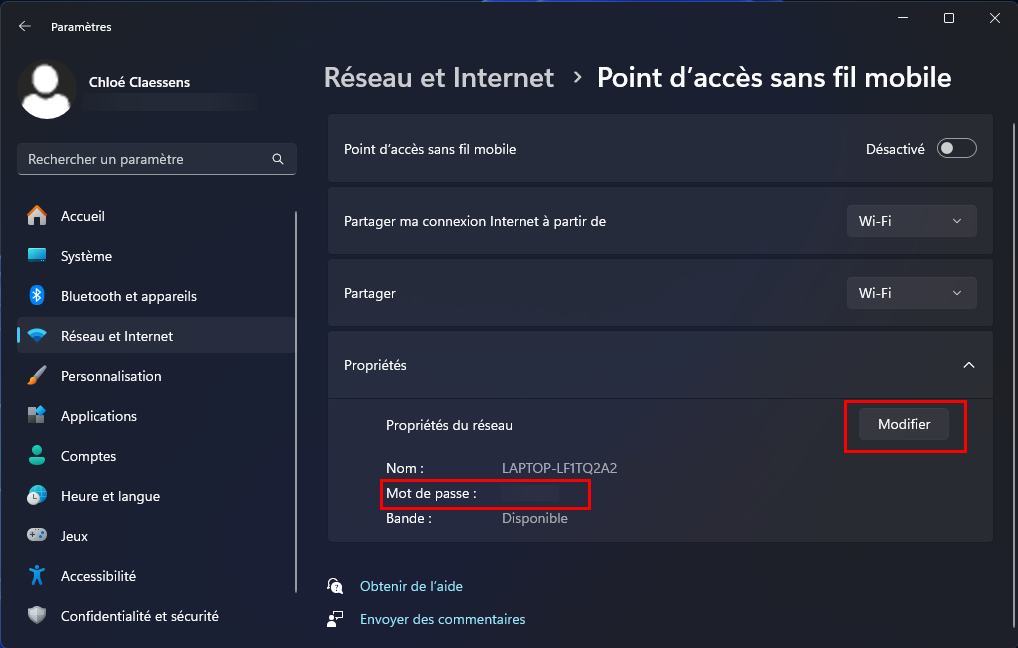
- Sur macOS Sonoma et versions ultérieures, accédez au menu Pomme > Réglages système > Général > Partage. Choisissez la connexion que vous souhaitez partager (Ethernet ou Wi-Fi), puis indiquez Wi-Fi dans l’option Aux ordinateurs via… . Cliquez sur Options Wi-Fi > Mot de passe > Afficher le mot de passe pour révéler la clé de sécurité et la modifier.
- Sur Android 13 et versions ultérieures, sélectionnez les Paramètres > Réseau et Internet > Point d’accès et partage de connexion > Point d’accès Wi-Fi. Sélectionnez Mot de passe du point d’accès pour afficher et modifier la clé.
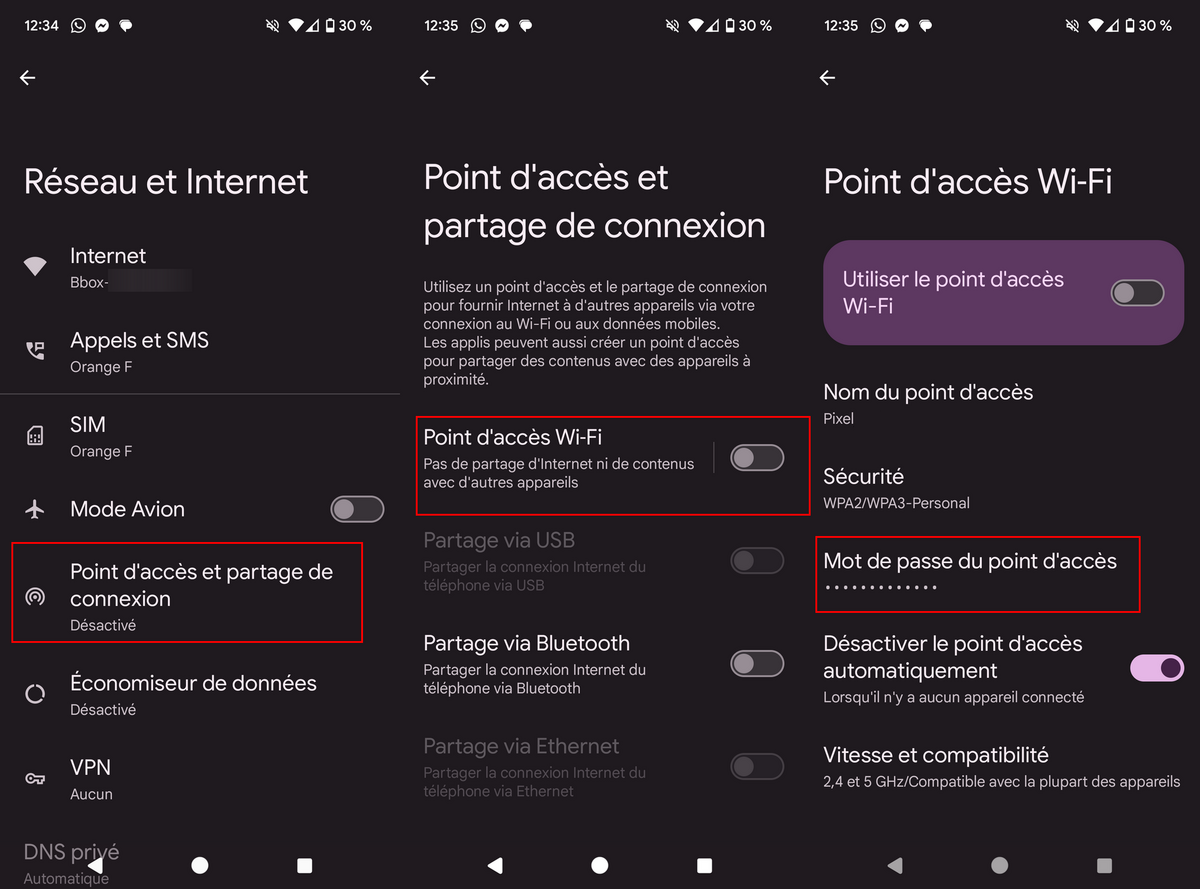
- Sur iOS 16 et versions ultérieures, ouvrez l’application Réglages > Configurer Partage de connexion > Mot de passe Wi-Fi. Vous pourrez afficher la clé ou en créer une nouvelle.
Comment renforcer la sécurité du réseau Wi-Fi ?
Vous l’avez compris, la première étape à respecter pour assurer la sécurité de son réseau Wi-Fi, c’est d’en verrouiller l’accès à l’aide d’un mot de passe fort, unique, connu de vous seul. Vous pouvez néanmoins mettre en place quelques mesures supplémentaires pour renforcer cette protection telles que :
- Masquer votre SSID : Le SSID est le nom de votre réseau Wi-Fi. Par défaut, il contient le nom de l’opérateur et un numéro d’identification composé de chiffres et de lettres. Masquer votre SSID permet de rendre votre réseau indétectable pour les appareils ayant activé la recherche Wi-Fi. Puisqu’il n’apparaît pas dans la liste des réseaux avoisinant, impossible de tenter de s’y connecter sans en connaître le nom. Vous pouvez cacher votre SSID depuis l’interface de gestion de votre box ou de votre routeur.
- Créer un Wi-Fi invité : dans la mesure du possible, évitez de communiquer votre mot de passe Wi-Fi à d’autres personnes extérieures au foyer. Si vos proches et vos amis ont ponctuellement besoin de se connecter à Internet chez vous, préférez créer un réseau Wi-Fi invité depuis l’interface de gestion de votre box ou de votre routeur.
- Vérifier la sécurité des clés : pensez à bien contrôler le type de sécurité choisi pour votre réseau. Privilégiez toujours WPA2 et, si votre box le propose, optez pour le mode de compatibilité WPA2/WPA3 qui garantira la plus haute protection possible en fonction des protocoles pris en charge par vos appareils connectés.
- Utiliser un VPN : un réseau privé virtuel chiffre les paquets de données et isole votre trafic entre votre appareil et un serveur distant intermédiaire. En utilisant un VPN, vous vous assurez qu’aucun tiers malveillant capable d’intercepter votre connexion ne pourra en lire et en exploiter les données. Si votre budget vous semble serré, sachez que les fournisseurs les plus fiables proposent des offres d’essai généreuses et appliquent des politiques de remboursement qui vous permettront d’en tester durablement les services. De quoi profiter d’un VPN gratuit sans prendre le risque de passer par des entreprises moins scrupuleuses en matière de gestion et d’exploitation des données personnelles de leurs abonnés.